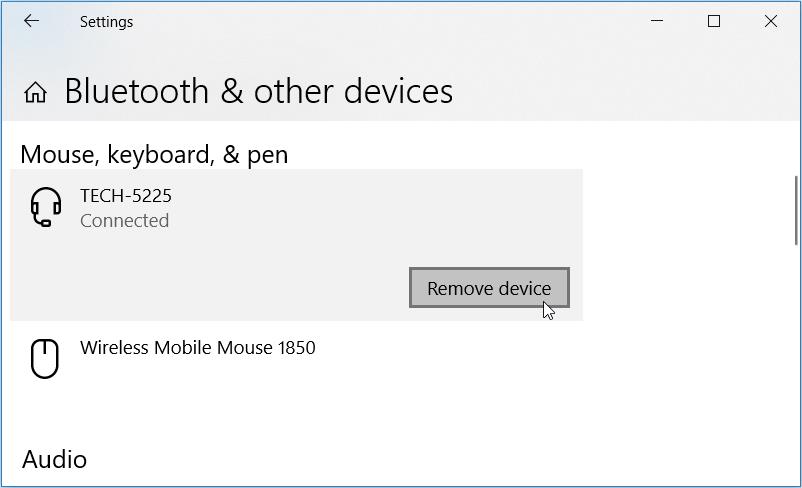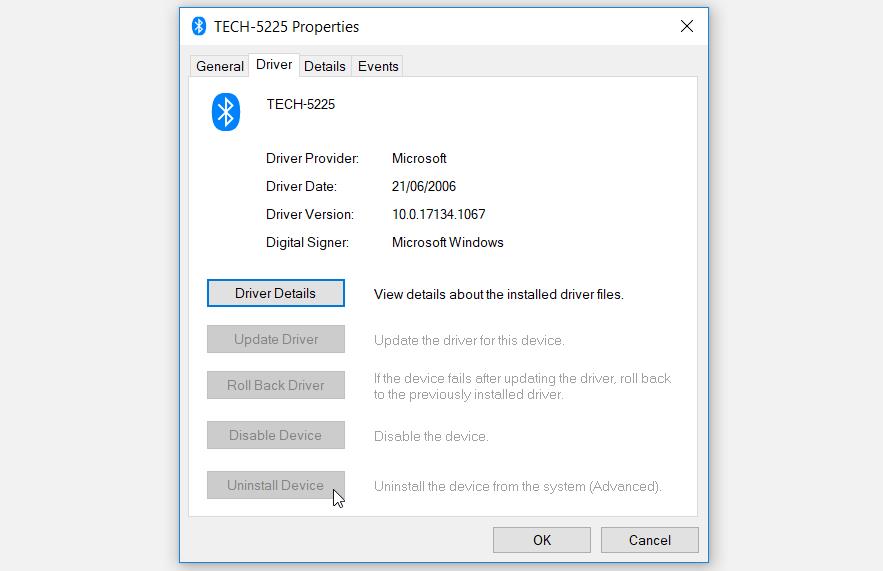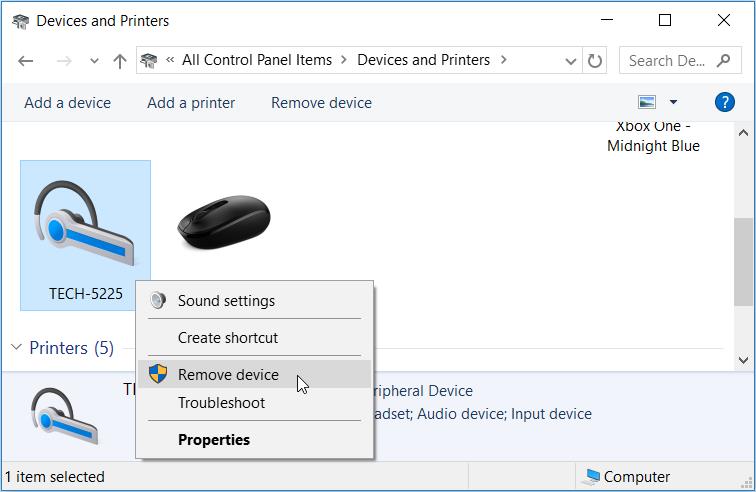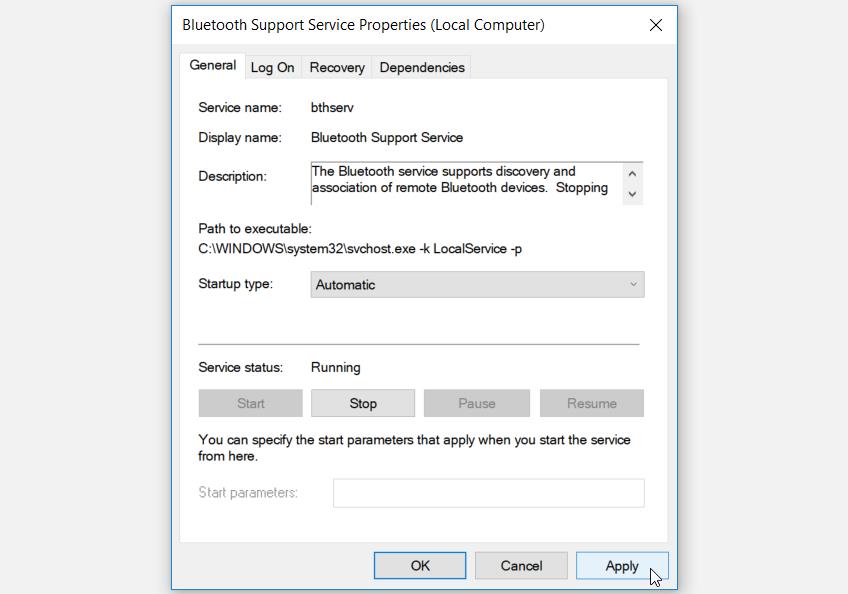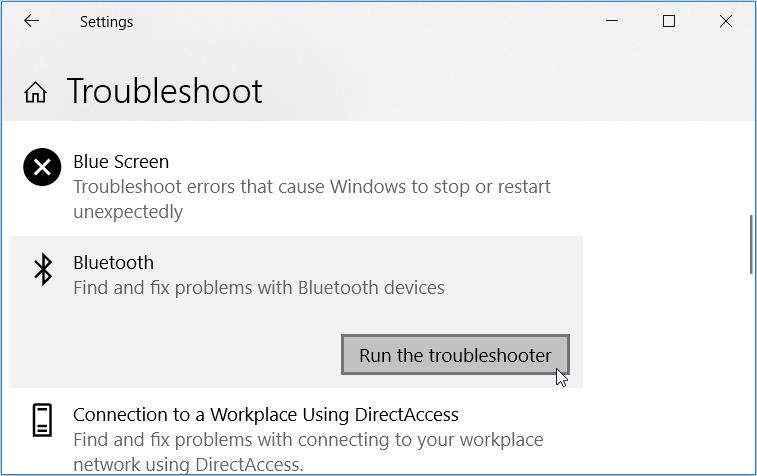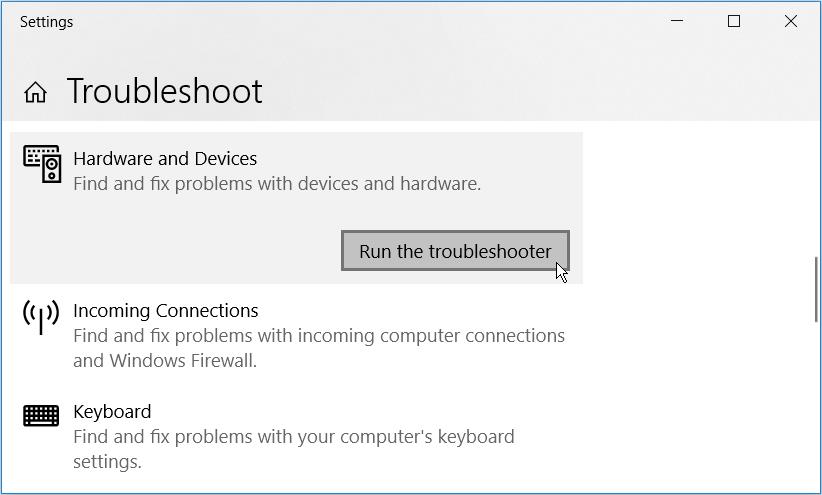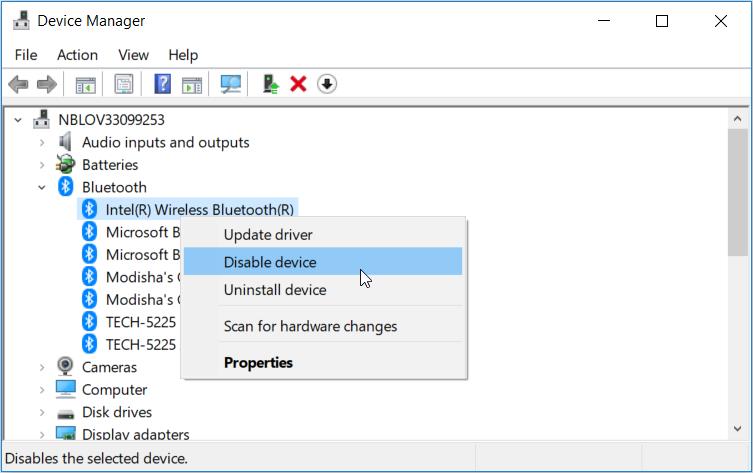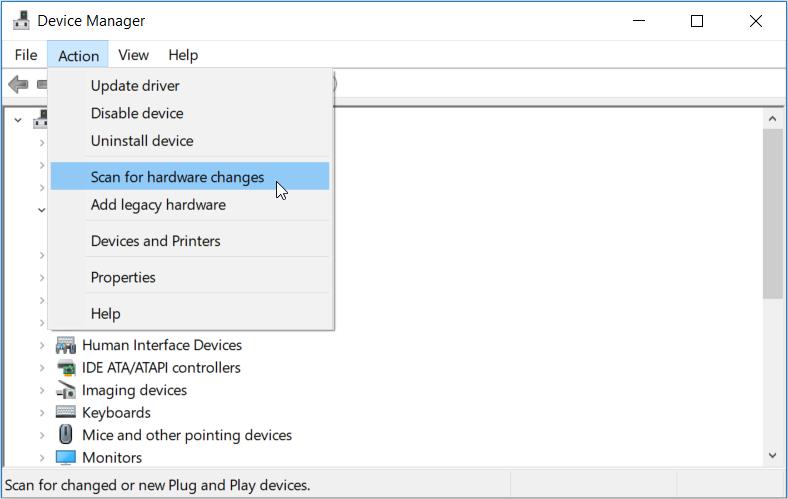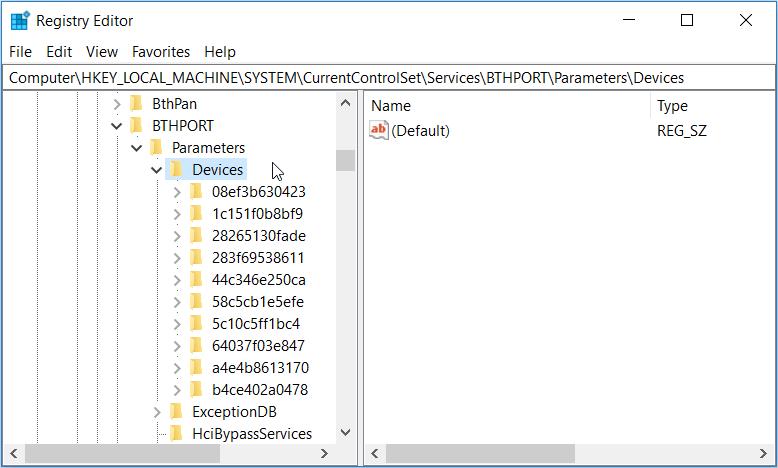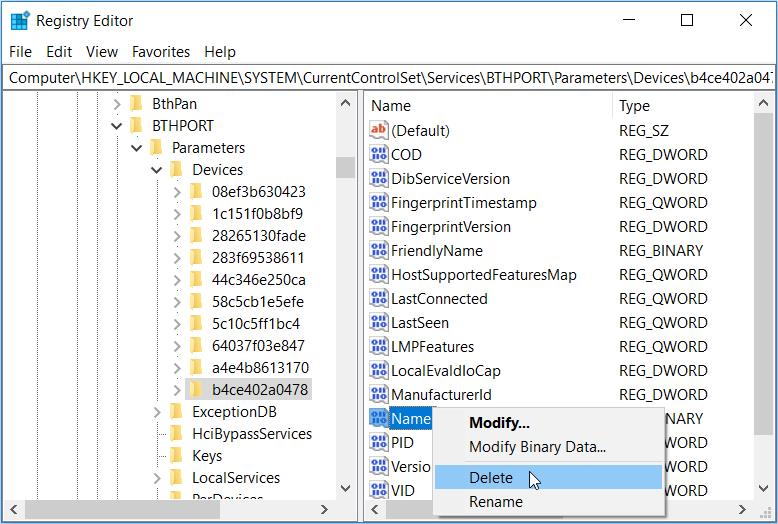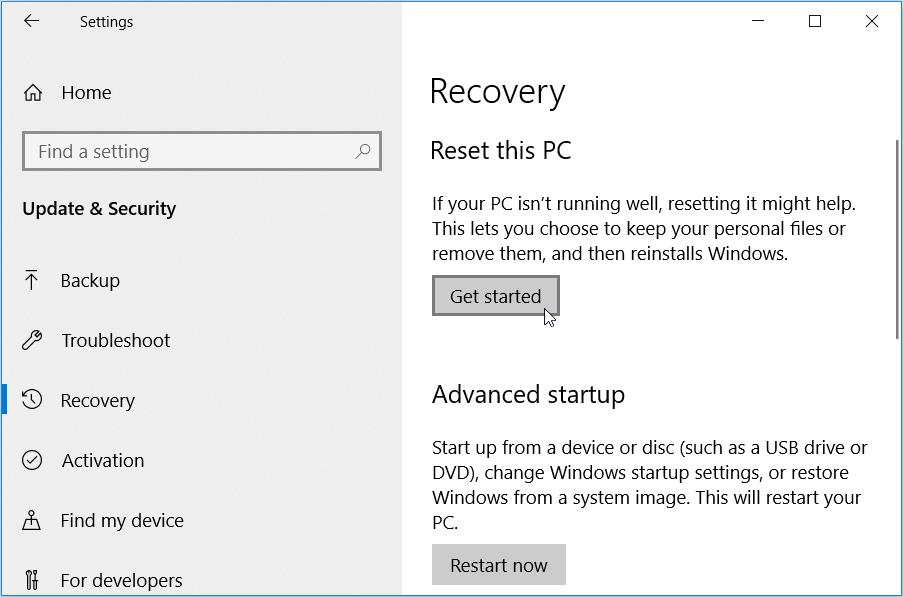Peranti Bluetooth sesuai apabila anda ingin membuang kabel yang tidak kemas di meja anda. Anda hanya mengkonfigurasi beberapa tetapan, dan peranti anda disambungkan secara wayarles. Walau bagaimanapun, anda mungkin menghadapi masalah apabila anda tiba-tiba bergelut untuk memutuskan sambungan peranti Bluetooth. Anda ingin mencuba sepasang fon kepala baharu, tetapi PC anda tidak akan memutuskan sambungan yang lama. Apa yang awak buat?
Walaupun ini mungkin kelihatan seperti situasi yang sukar, menyelesaikannya agak mudah. Jadi, mari kita selami dan terokai beberapa penyelesaian untuk masalah ini.
1. Alih keluar Tetapan Peranti Melalui Sistem
Tetapan sistem Windows menyediakan dua kaedah untuk mengalih keluar sebarang peranti Bluetooth.
Berikut ialah kaedah pertama untuk mengalih keluar peranti Bluetooth anda melalui tetapan sistem:
- Navigasi ke Win Start Menu > PC Settings > Devices dan klik pilihan Bluetooth & peranti lain pada anak tetingkap sebelah kiri.
- Klik peranti Bluetooth anda dan kemudian tekan butang Alih keluar peranti . Mulakan semula PC anda apabila anda selesai.
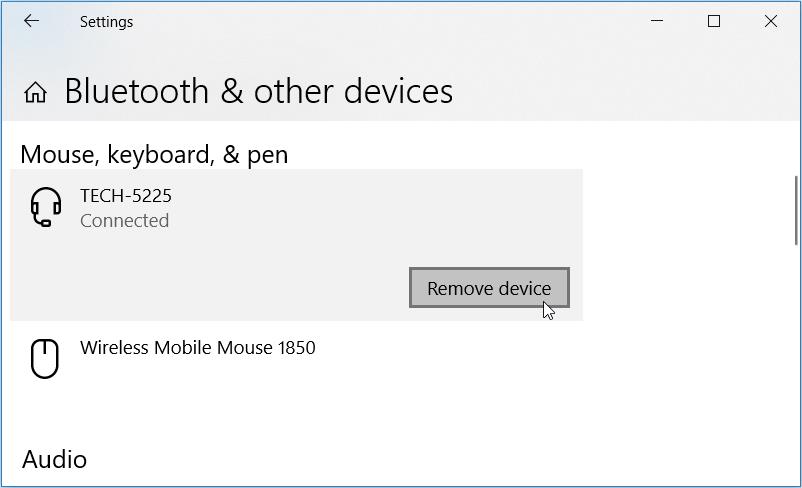
Sekiranya isu itu berterusan, berikut ialah kaedah kedua untuk dicuba:
- Buka tetingkap tetapan Bluetooth seperti langkah sebelumnya.
- Klik Lagi pilihan Bluetooth pada anak tetingkap sebelah kanan.
- Navigasi ke tab Perkakasan dan klik dua kali pada peranti yang ingin anda alih keluar.
- Dalam tetingkap seterusnya, navigasi ke tab Pemacu dan klik butang Nyahpasang Peranti . Klik OK apabila anda selesai.
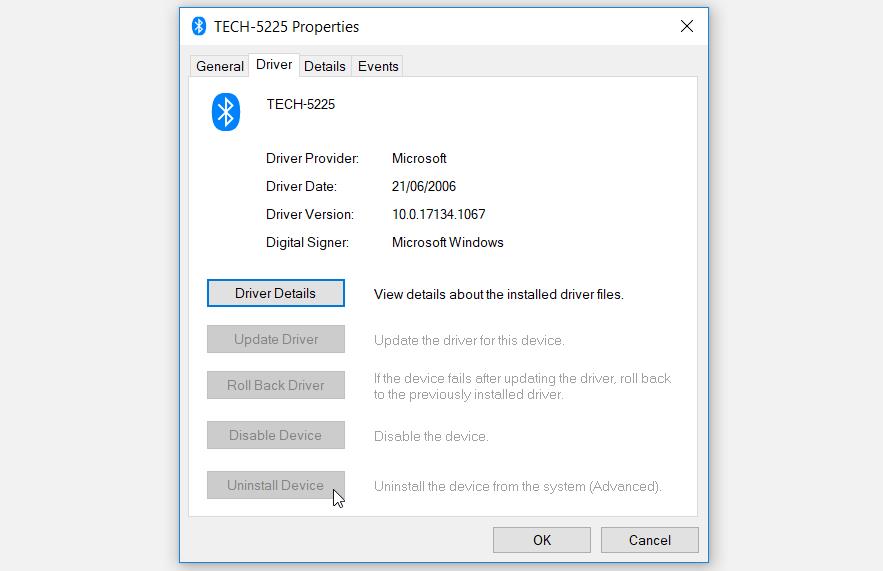
Akhir sekali, klik Guna dan klik OK dalam tetingkap tetapan Bluetooth.
2. Keluarkan Peranti Melalui Panel Kawalan
Anda juga boleh mengalih keluar peranti Bluetooth anda dengan menggunakan Panel Kawalan. Mari lihat bagaimana anda boleh melakukan ini:
- Tekan Win + R untuk membuka kotak dialog arahan Run.
- Taip Panel Kawalan dan tekan Enter .
- Klik menu lungsur Lihat mengikut dan pilih Ikon besar .
- Tatal ke bawah dan pilih Peranti dan Pencetak daripada pilihan menu Panel Kawalan.
- Cari peranti Bluetooth anda , klik kanan padanya dan pilih Alih keluar peranti .
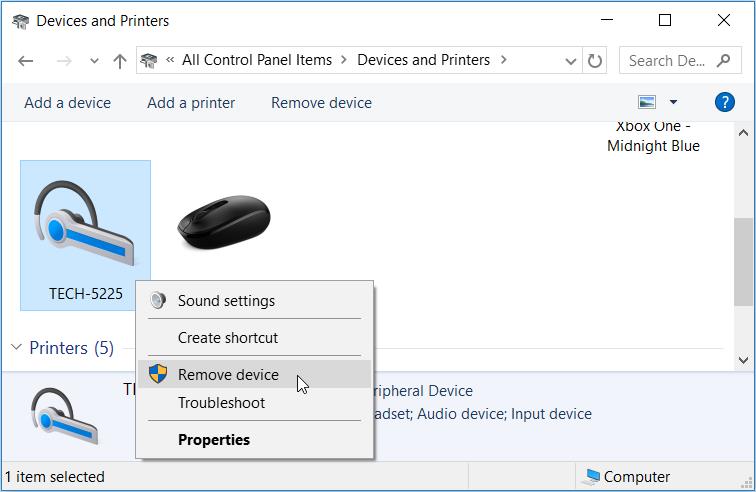
Anda mungkin akan menghadapi isu ini jika perkhidmatan Bluetooth tidak dikonfigurasikan dengan betul. Dalam kes ini, berikut ialah cara anda boleh menyelesaikan masalah ini:
- Tekan Win + R untuk membuka kotak dialog arahan Run.
- Taip services.msc dan tekan Enter untuk membuka tetingkap Perkhidmatan .
- Cari Perkhidmatan Sokongan Bluetooth , klik kanan padanya dan pilih Properties .
- Dalam tetingkap seterusnya, klik menu lungsur Jenis Permulaan dan pilih Automatik . Akhir sekali, klik Mula , klik Guna , dan kemudian klik OK .
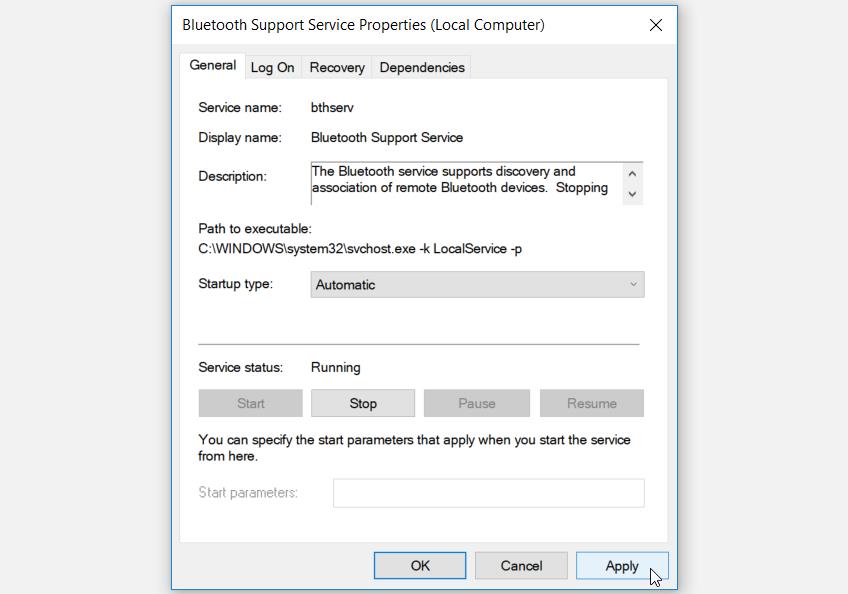
Apabila anda selesai, mengulangi proses yang sama dan mengkonfigurasi tetapan ini untuk Perkhidmatan Audio Bluetooth Gateway , yang Perkhidmatan Sokongan Pengguna Bluetooth , dan Peranti Persatuan Perkhidmatan . Dari sana, cuba alih keluar peranti Bluetooth anda dan semak sama ada isu itu berterusan.
Jika mengkonfigurasi beberapa tetapan tidak membantu, cuba jalankan penyelesai masalah . Alat ini boleh berguna apabila anda menghadapi masalah sistem pada peranti anda.
Dalam kes ini, kami akan menunjukkan kepada anda cara anda boleh menangani isu ini dengan menggunakan penyelesai masalah Bluetooth dan penyelesai masalah Perkakasan dan Peranti .
Mari kita lihat dahulu cara anda boleh menjalankan penyelesai masalah Bluetooth :
- Taip Troubleshoot dalam bar carian Windows dan pilih padanan Terbaik .
- Klik penyelesai masalah Bluetooth di sebelah kanan dan kemudian tekan Jalankan penyelesai masalah .
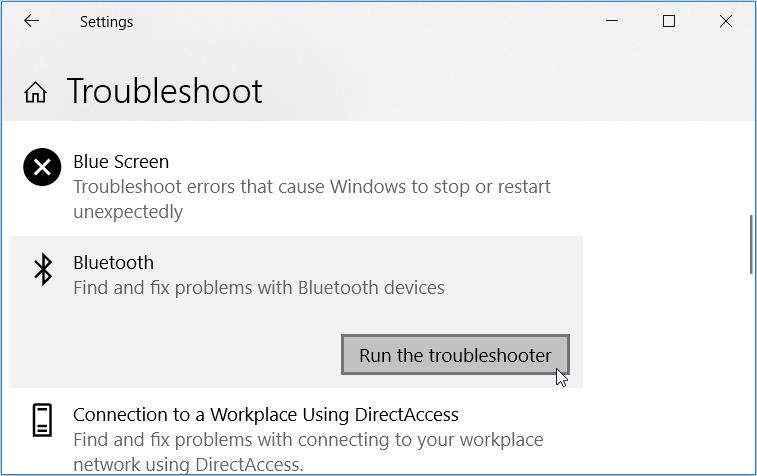
Ikut arahan pada skrin dan mulakan semula PC anda apabila anda selesai.
Jika ini tidak menyelesaikan masalah, cuba jalankan penyelesai masalah Perkakasan dan Peranti . Begini cara anda boleh menjalankan alat ini:
- Buka tetingkap tetapan Selesaikan masalah seperti langkah sebelumnya.
- Klik penyelesai masalah Perkakasan dan Peranti dan kemudian tekan Jalankan penyelesai masalah . Apabila anda selesai, tutup tetingkap tetapan dan mulakan semula PC anda.
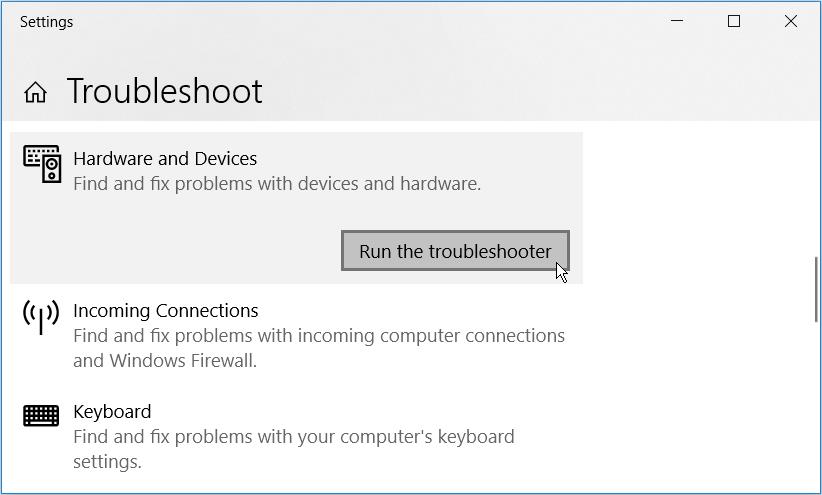
5. Mulakan semula atau Pasang Semula Pemacu Bluetooth
Dalam sesetengah kes, isu ini mungkin disebabkan oleh pemacu Bluetooth yang rosak. Jadi, anda boleh menyelesaikan masalah dengan sama ada memulakan semula atau memasang semula pemacu Bluetooth.
Mari kita mulakan dengan melihat bagaimana anda boleh memulakan semula pemacu Bluetooth:
- Tekan Win + X dan pilih Pengurus Peranti daripada pilihan menu.
- Kembangkan pilihan Bluetooth dengan mengklik dua kali padanya.
- Klik kanan pemacu Bluetooth PC anda dan pilih Lumpuhkan peranti .
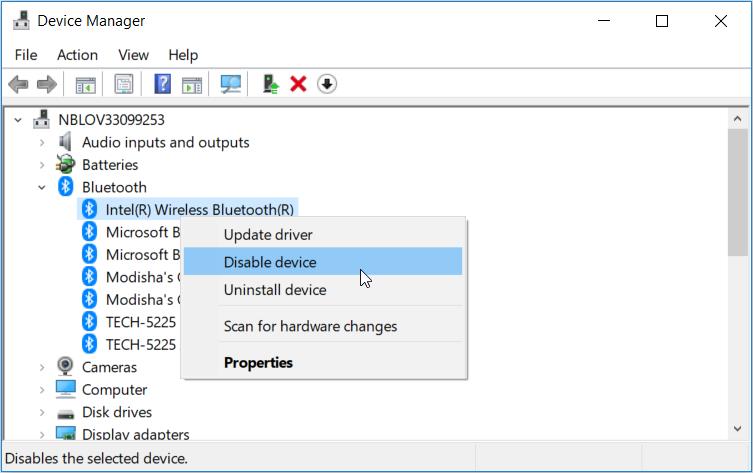
Akhir sekali, klik kanan pemacu Bluetooth dan klik Dayakan peranti . Mulakan semula PC anda apabila anda selesai.
Jika ini tidak menyelesaikan masalah, pasang semula pemacu Bluetooth dengan mengikuti langkah berikut:
- Buka Pengurus Peranti dan kembangkan pemacu Bluetooth seperti langkah sebelumnya.
- Klik kanan pemacu Bluetooth PC anda dan pilih Nyahpasang peranti .
- Navigasi ke tab Tindakan dan pilih pilihan Imbas untuk perubahan perkakasan . Mulakan semula PC anda untuk menggunakan perubahan ini.
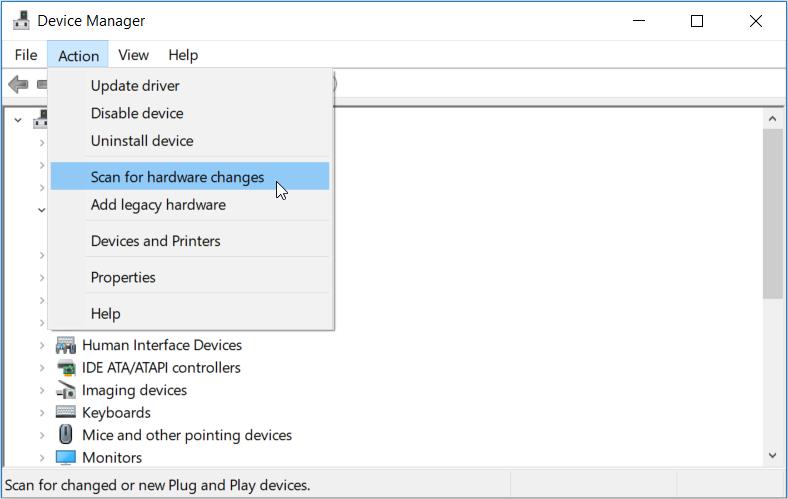
6. Keluarkan Peranti Bluetooth Melalui Editor Pendaftaran
Adakah anda masih bergelut untuk mengalih keluar peranti Bluetooth daripada PC anda? Jika ya, mari cuba gunakan Registry Editor.
Dalam kaedah ini, anda akan mengalih keluar peranti Bluetooth daripada PC anda dengan memadamkan kekunci Pendaftarannya. Walau bagaimanapun, berhati-hati untuk tidak memadamkan kunci Pendaftaran kritikal yang mungkin merosakkan peranti anda. Untuk berada di bahagian yang selamat, mulakan dengan membuat sandaran Registry .
Sekarang, mari lihat bagaimana anda boleh mengalih keluar sebarang peranti Bluetooth melalui Editor Pendaftaran:
- Tekan Win + R untuk membuka kotak dialog arahan Run.
- Taip Regedit dan tekan Enter untuk membuka Registry Editor .
- Navigasi ke HKEY_LOCAL_MACHINE > SYSTEM > CurrentControlSet > Services > BTHPORT > Parameters > Devices .
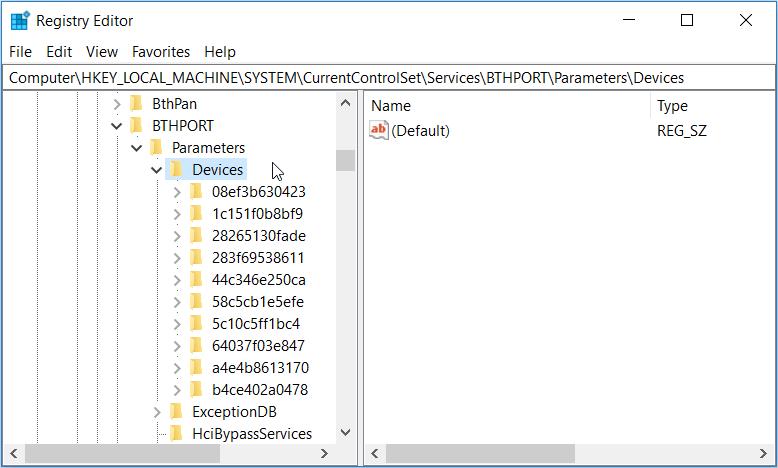
Dalam kekunci Peranti , anda harus mencari berbilang kunci yang dilabel menggunakan kod tertentu. Untuk menentukan peranti Bluetooth yang sepadan dengan setiap kekunci, berikut ialah perkara yang boleh anda lakukan:
- Klik pada mana-mana kekunci dan cari nilai Nama di sebelah kanan. Ini harus memaparkan nama peranti Bluetooth yang sepadan dengan kunci itu.
- Klik setiap kekunci dan semak-fiturnya Nama nilai sehingga anda mencari peranti Bluetooth anda.
- Apabila anda menemui kunci yang betul, klik kanan padanya dan pilih Padam .
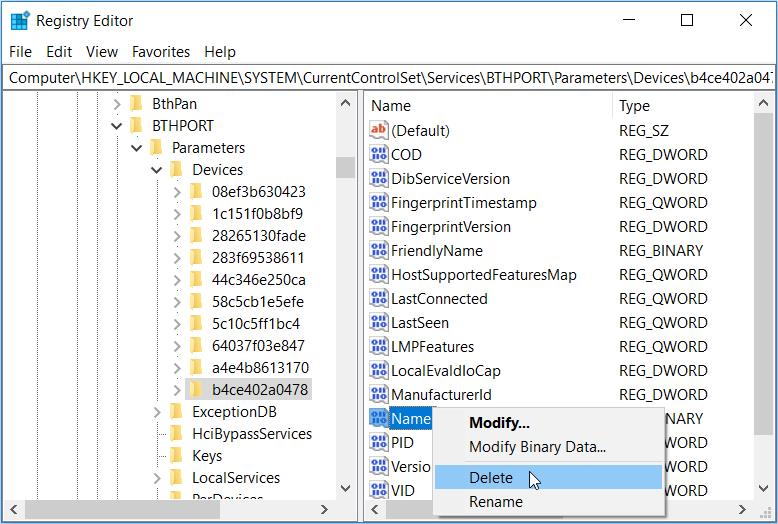
Mulakan semula PC anda untuk menyimpan perubahan ini.
7. Tetapkan Semula PC Anda
Jika tiada apa-apa yang dapat menyelesaikan masalah ini, mungkin anda hanya perlu menetapkan semula PC anda. Melakukan ini akan memulihkan peranti anda kepada tetapan kilangnya sambil melindungi data anda. Walau bagaimanapun, anda harus mempertimbangkan untuk menyandarkan peranti Windows anda terlebih dahulu sekiranya berlaku masalah.
Jadi, berikut ialah langkah untuk menetapkan semula peranti Windows anda:
- Navigasi ke Win Start Menu > PC Settings > Update & Security .
- Pilih pilihan Pemulihan pada anak tetingkap sebelah kiri.
- Seterusnya, klik butang Bermula di bawah pilihan Tetapkan semula PC ini . Ikut arahan pada skrin untuk memuktamadkan proses.
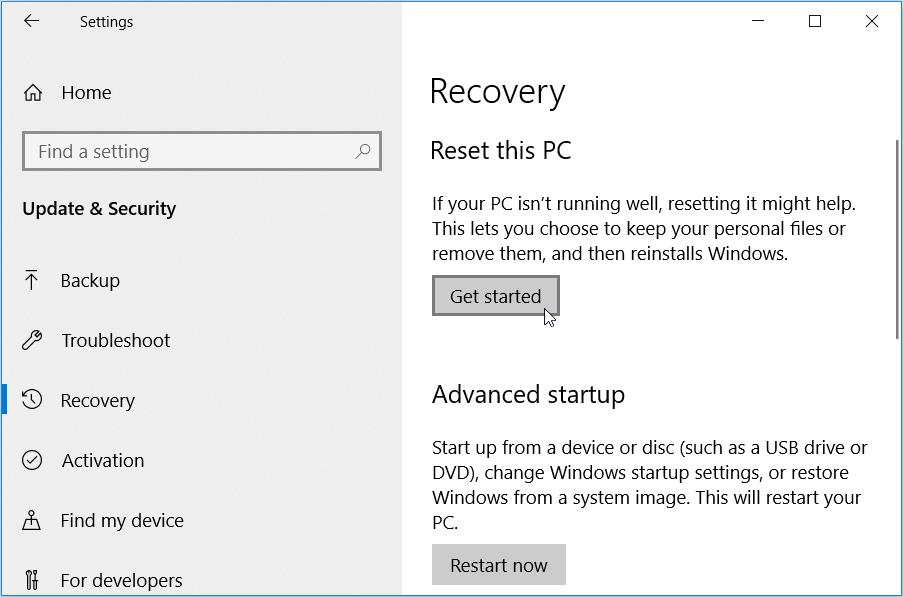
Alih Keluar Peranti Bluetooth pada Windows dengan mudah
Menyambung dan mengalih keluar peranti Bluetooth pada Windows tidak sepatutnya menyusahkan. Kami telah meneroka enam penyelesaian, dan salah satu daripadanya akan membantu menyelesaikan isu anda. Kini, anda boleh kembali dan menikmati menggunakan alat wayarles pada PC anda tanpa sebarang masalah.